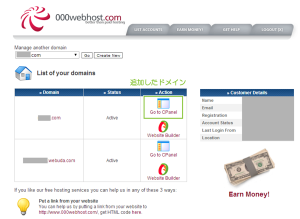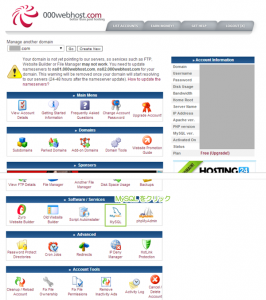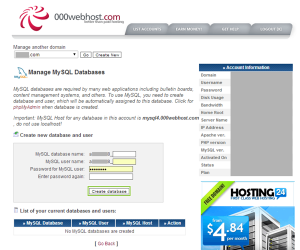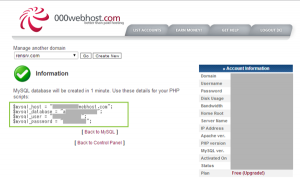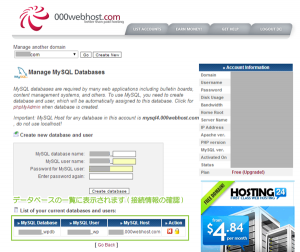000webhost.com無料サーバーのMySQLデータベース作成手順
000webhost.com無料サーバーに対してWordPressなどをインストールするには、
事前にデータベースを作成しておく必要があります。
000webhost.com無料サーバーでMySQLデータベースを作成する手順をご紹介します。
MySQLデータベースの作成
MySQLデータベースを作成するには、
000webhost.com無料サーバーにログインし[Go to cPanel]をクリックします。
cPanelが開いたら[MySQL]をクリックします。
データベースの作成画面が開きます。
データベース名の接頭辞は「アカウント名_」となり固定になります。
MySQLユーザー名とパスワードを入力し[Create database]をクリックします。
すぐにデータベースが作成され、接続文字列が画面に表示されます。
[Back to MySQL]をクリックするとMySQLの画面に戻ります。
MySQL画面では作成されたデータベースが一覧に表示されるようになります。
一覧にはMySQLホスト名が表示されます。
これによって接続に必要な以下の情報が得られます。
- host
- database
- user
- password
さいごに
このようにして作成したデータベースの接続情報を利用して、
WordPressなどの各種アプリケーションから接続を行ってすぐに利用することができるようになります。
公開日:
最終更新日:2014/12/04